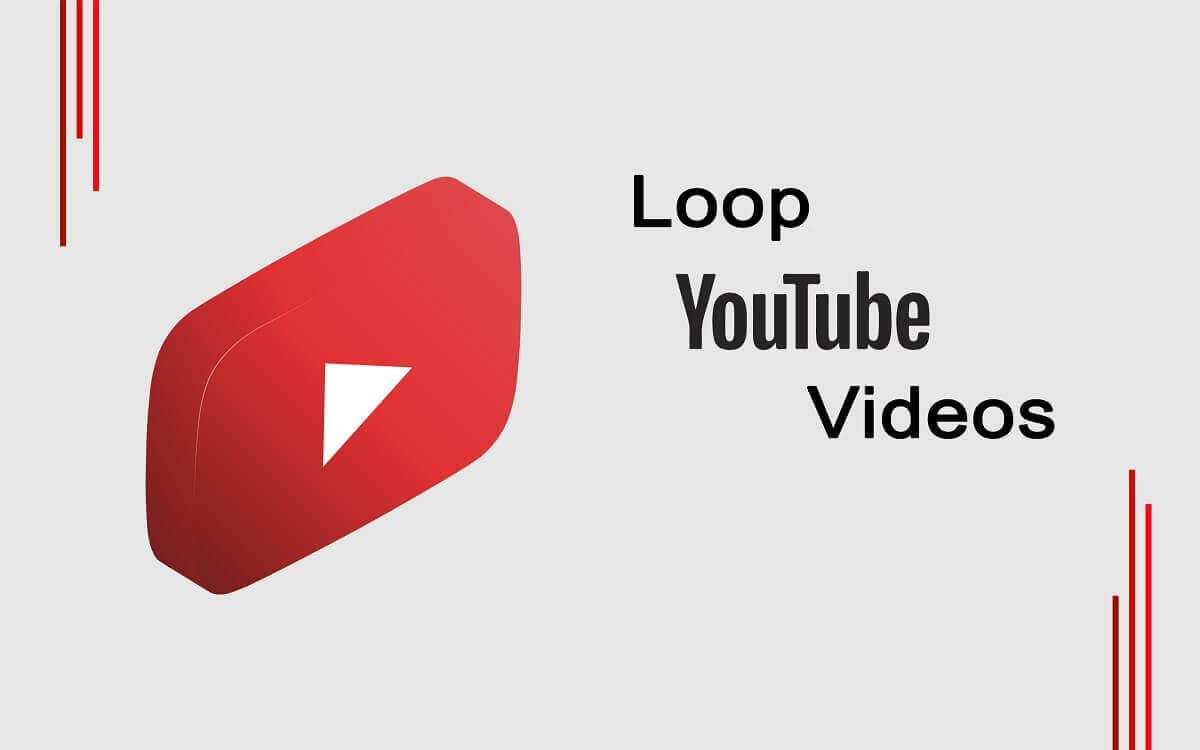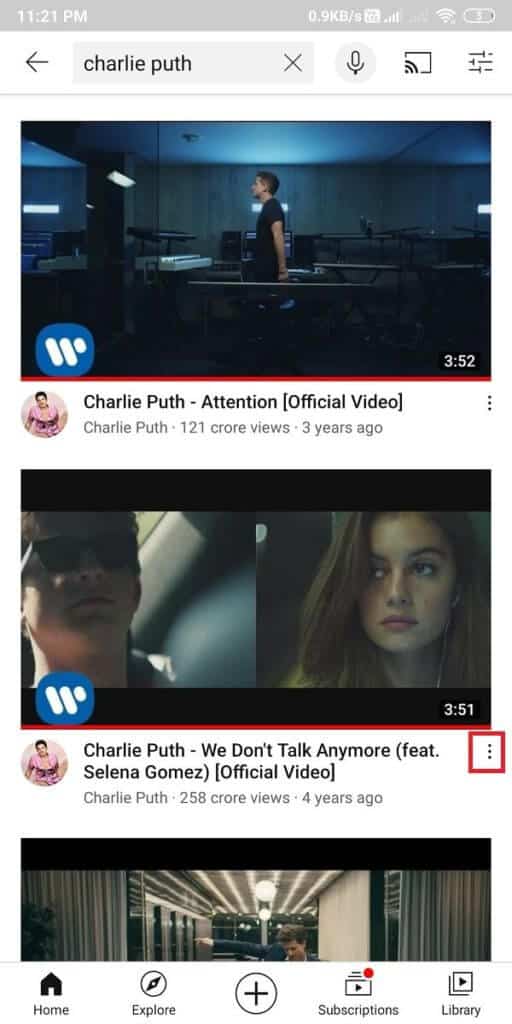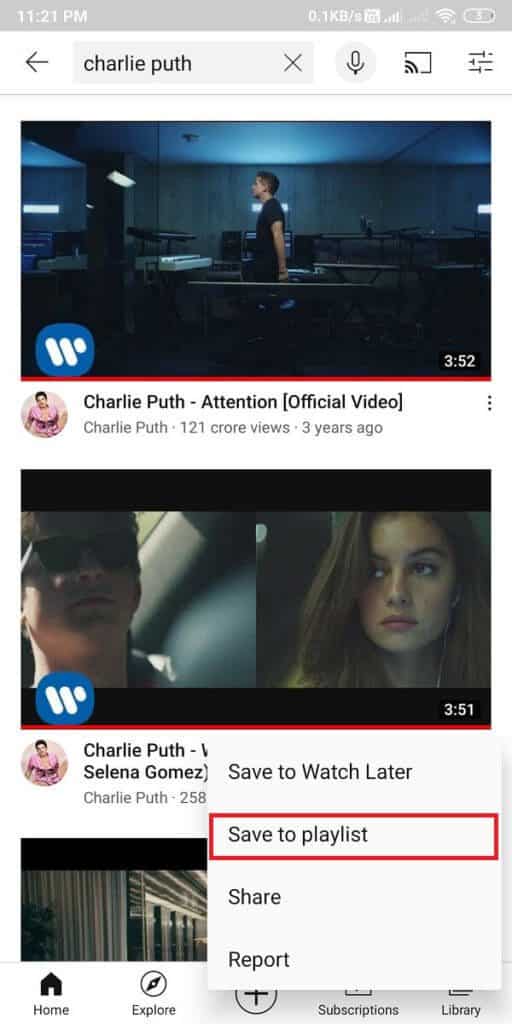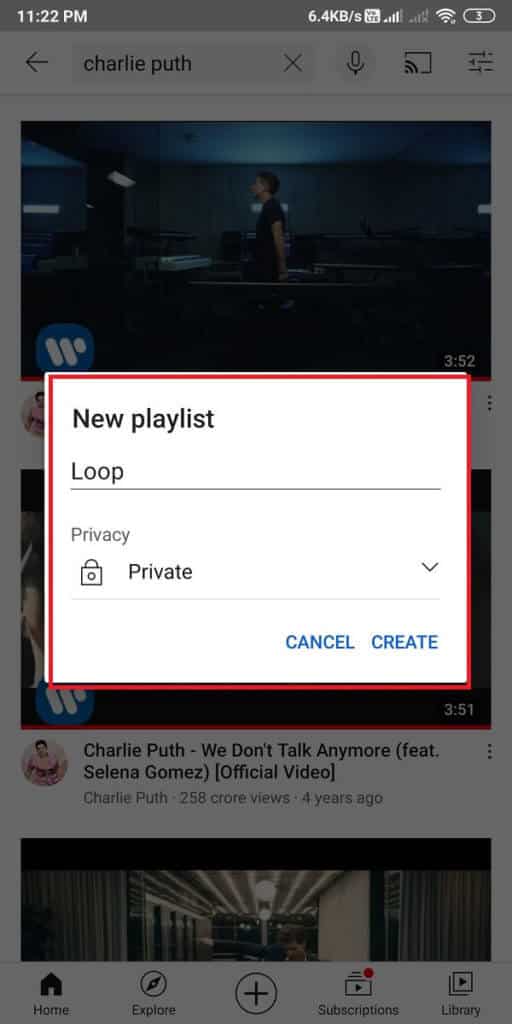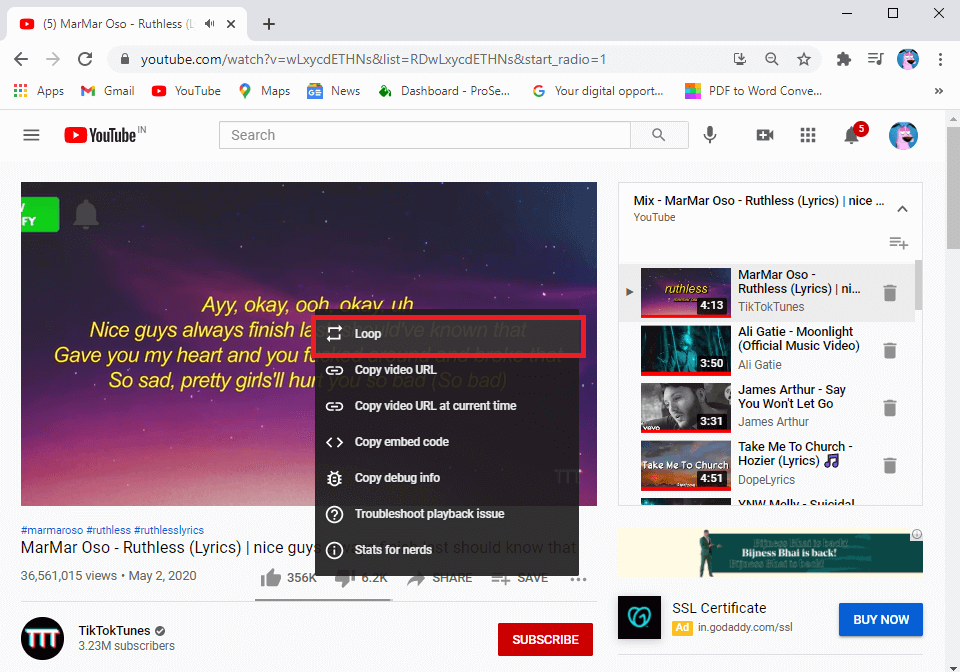كيفية تكرار مقاطع فيديو YouTube على الهاتف المحمول أو سطح المكتب
يُعد YouTube مكانًا مثاليًا لكل من يبحث عن الترفيه. يُعد YouTube منصة رائعة حيث يمكنك مشاهدة مقاطع الفيديو والاستماع إلى الأغاني والألبومات. علاوة على ذلك ، يستمع العديد من المستخدمين إلى أغانيهم المفضلة على YouTube. إذا كنت تحاول العثور على أغنية ، ولكنك لا تتذكر الاسم ، فيمكن لـ YouTube بسهولة تخمين عنوان الأغنية حتى عند استخدام بعض الكلمات من كلمات الأغنية. ومع ذلك ، هناك أوقات تريد فيها تكرار مقاطع فيديو YouTube على الهاتف المحمول أو سطح المكتب. في هذه الحالة ، لا يوفر لك YouTube ميزة تكرار مقاطع الفيديو على جهازك المحمول. لذلك ، في هذا الدليل ، سنقوم بإدراج عدة طرق يمكنك من خلالها تشغيل مقاطع فيديو YouTube في تكرار.
كيفية تكرار مقاطع فيديو YouTube على الهاتف المحمول أو سطح المكتب
عندما تقوم بتكرار مقطع فيديو على YouTube ، تقوم المنصة بتشغيل هذا الفيديو المحدد في حلقة ولا تنتقل إلى الفيديو التالي في قائمة الانتظار. هناك أوقات تريد فيها الاستماع إلى أغنية معينة في حلقة ، ولهذا السبب من الضروري معرفة كيف يمكنك بسهولة تكرار مقطع فيديو YouTube على هاتفك المحمول أو سطح المكتب.
طريقتين لــتكرار تشغيل مقاطع فيديو YouTube على الهاتف المحمول أو سطح المكتب
نحن ندرج الطرق التي يمكنك استخدامها إذا كنت تريد تكرار مقاطع فيديو YouTube على الأجهزة المحمولة وسطح المكتب. على عكس إصدار سطح المكتب من YouTube ، لا يمكنك تكرار مقاطع فيديو YouTube على تطبيق الجوال الخاص بك. ومع ذلك ، هناك بعض الحلول التي يمكن أن تساعدك بسهولة على تشغيل مقاطع فيديو YouTube على الهاتف المحمول.
الطريقة الأولى: استخدم ميزة قائمة التشغيل لتكرار مقاطع فيديو YouTube على الهاتف المحمول
إحدى الطرق السهلة إذا كنت تريد تكرار مقاطع فيديو YouTube هي إنشاء قائمة تشغيل وإضافة الفيديو الذي ترغب في تشغيله في حلقة فقط. ثم يمكنك بسهولة تشغيل قائمة التشغيل الخاصة بك على التكرار.
1. افتح تطبيق YouTube على جهازك المحمول.
2. ابحث عن الفيديو الذي ترغب في تشغيله في تكرار وانقر على النقاط الرأسية الثلاث بجانب الفيديو.
3. الآن ، اختر “حفظ في قائمة التشغيل”.
4. إنشاء قائمة تشغيل جديدة عن طريق تسمية ما تريد. نحن نطلق على قائمة التشغيل اسم “التكرار“.
5. توجه إلى قائمة التشغيل الخاصة بك وانقر على زر التشغيل في الأعلى.
6. اضغط على السهم لأسفل وحدد رمز التكرار.
بهذه الطريقة ، يمكنك بسهولة تكرار مقاطع فيديو YouTube على الهاتف المحمول حيث سيتم تشغيل الفيديو الذي أضفته إلى قائمة التشغيل في التكرار حتى تقوم بإيقافه يدويًا.
الطريقة 2: استخدم تطبيق جهة خارجية لتكرار مقاطع فيديو YouTube على سطح المكتب
تعمل العديد من تطبيقات الجهات الخارجية مع YouTube للسماح لك بتكرار مقاطع فيديو YouTube. بعض التطبيقات التي يمكنك تثبيتها هي TubeLooper و Music والاستماع على التكرار وما إلى ذلك. يمكنك بسهولة العثور على جميع مقاطع الفيديو المتوفرة على YouTube على هذه التطبيقات. إنها تعمل بشكل رائع ويمكن أن تكون بديلاً إذا كنت ترغب في تكرار مقاطع فيديو YouTube على الهاتف المحمول.
إذا كنت تشاهد مقاطع فيديو على سطح المكتب أو الكمبيوتر المحمول وتريد تكرار مقطع فيديو معين ، فيمكنك اتباع الخطوات التالية:
1. افتح YouTube على متصفح الويب الخاص بك.
2. ابحث وشغل الفيديو الذي ترغب في تشغيله في حلقة.
3. بمجرد بدء تشغيل الفيديو ، انقر بزر الماوس الأيمن على الفيديو.
4. أخيرًا ، حدد “تكرار” من الخيارات المحددة. سيؤدي هذا إلى تشغيل الفيديو على التكرار.
من السهل جدًا مشاهدة مقاطع فيديو YouTube على حلقة عند مشاهدتها على سطح المكتب أو الكمبيوتر المحمول ، على عكس تطبيق الهاتف المحمول.
نأمل أن تكون قادرًا على تشغيل مقاطع فيديو YouTube المفضلة لديك على التكرار بغض النظر عن استخدامك لتطبيق الهاتف أو متصفح سطح المكتب. إذا أعجبك دليلنا حول كيفية تكرار مقاطع فيديو YouTube على الهاتف المحمول أو سطح المكتب ، فأخبرنا بذلك في التعليقات أدناه.